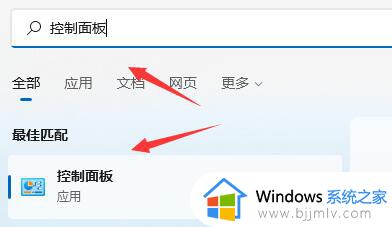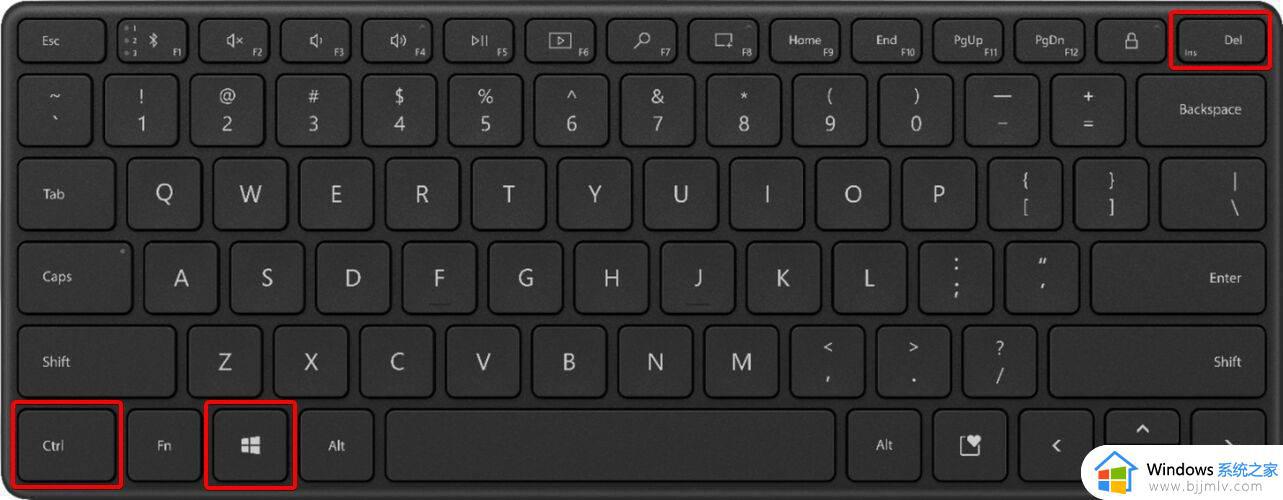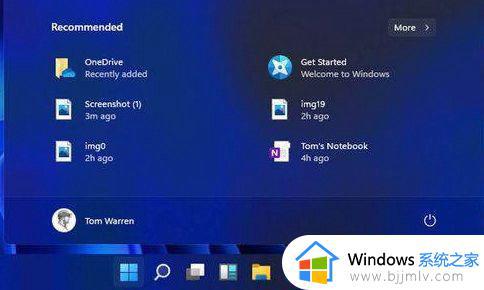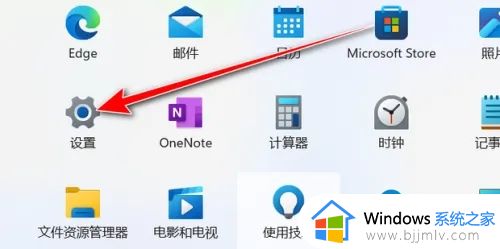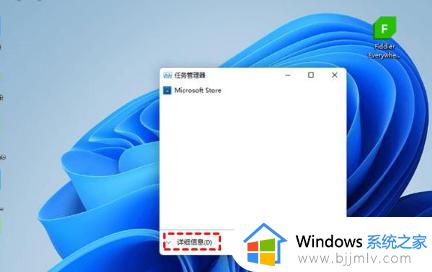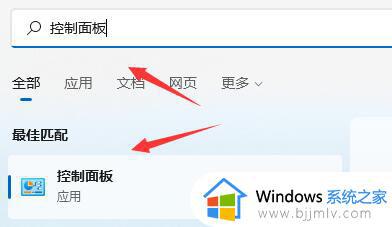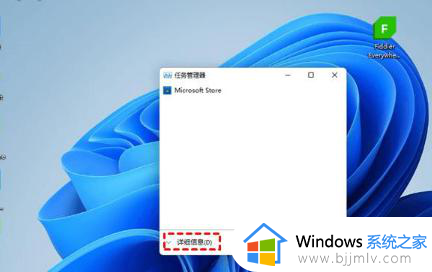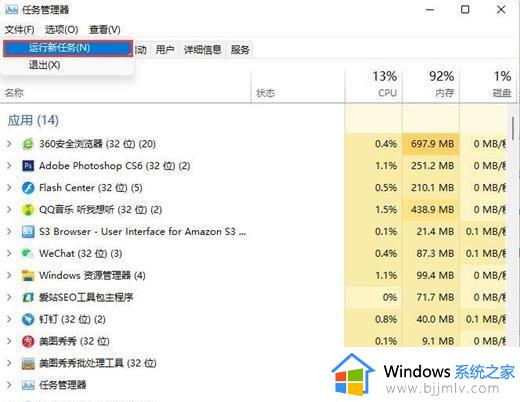win11开始菜单打不开解决方案 win11开始菜单无响应怎么办
更新时间:2024-03-25 10:20:25作者:run
在win11系统中,开始菜单是操作系统中一个非常重要的功能,但是有时候会出现无法显示或打不开的问题,让用户感到困惑和困扰,对此win11开始菜单无响应怎么办呢?接下来我将介绍win11开始菜单打不开解决方案,帮助大家解决困扰。
win11开始菜单打不开怎么解决:
1、先单击Win11开始菜单下方的搜索键打开搜索界面。

2、搜索并打开控制面板。

3、进入控制面板后,找到“卸载程序”选项。
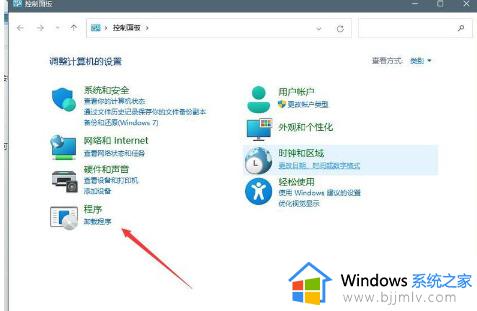
4、在左边的导航菜单中,找到“查看安装的更新”选项。
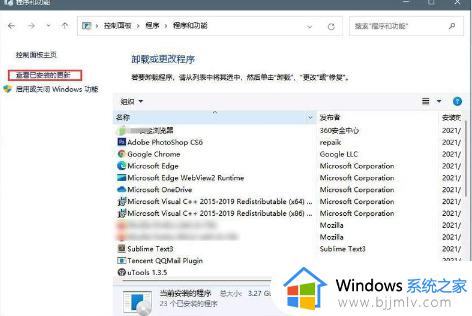
5、选择最近安装的更新,然后一并卸载就可以解决问题了。
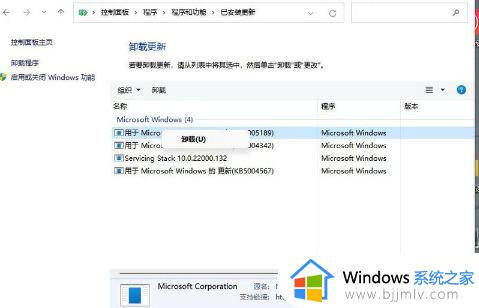
以上就是win11开始菜单打不开解决方案的全部内容,还有不清楚的用户就可以参考一下小编的步骤进行操作,希望能够对大家有所帮助。